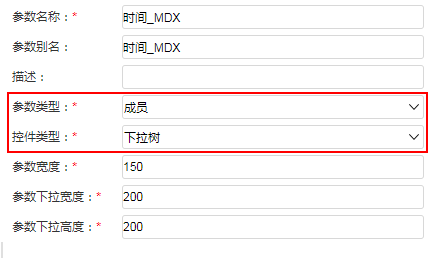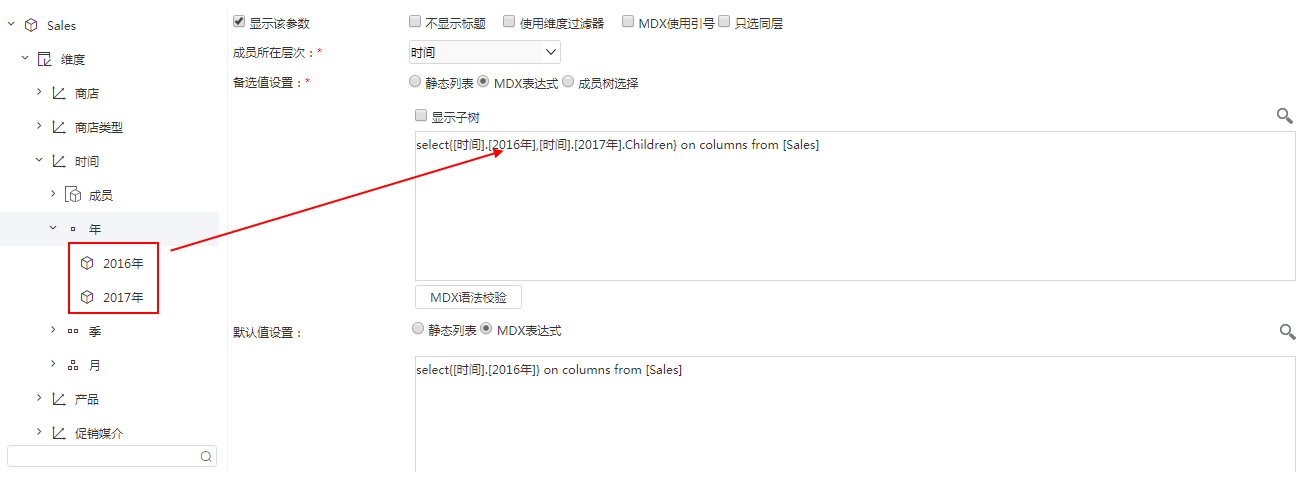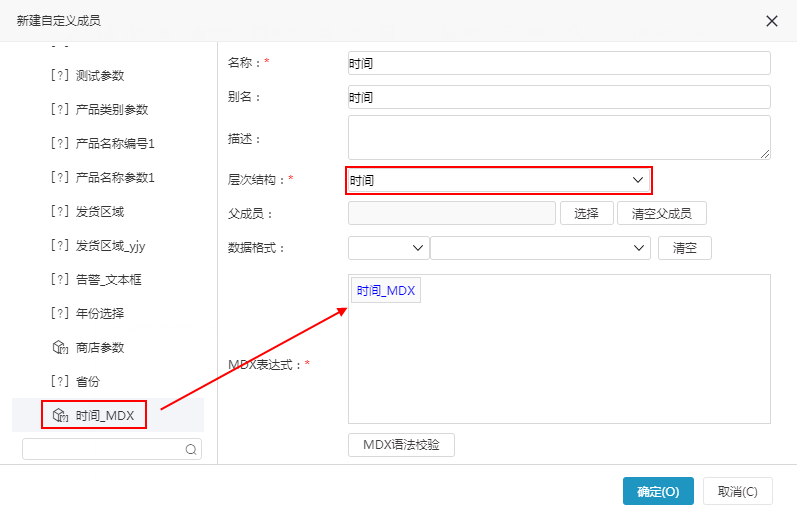...
本示例演示:参数类型为“成员”、控件类型为“下拉树”、备选值设置方式为“静态列表”的参数,并在多维分析中使用。
实现步骤
1、 创建多维数据源参数,基本设置如下:1、创建多维数据源参数,基本设置如下:
...
2、 设置成员所在层次、参数备选值、默认值2、设置成员所在层次、参数备选值、默认值
备选值使用MDX表达式的设置方式,不勾选“显示子树”。MDX表达式如下,
...
select{[时间].[
...
2016年],
...
[时间].[
...
2017年].
...
Children} on columns from [Sales]
其中{}中的成员名称可以直接从左侧目录树上拖拽成员自动生成,必要时可以点击预览数据按钮预览MDX执行结果。
...
3、 在多维分析的自定义成员中使用该参数3、在多维分析的自定义成员中使用该参数
新建多维分析,在左侧自定义成员—局部节点上新建自定义成员,在MDX表达式中拖入定义好的参数,保存后将参数拖拉到查询面板中。关于自定义成员的具体用法,请参考相关文档。
...
展示效果与“演示静态列表参数”类似,不同之处在于参数下拉列表不显示子树内容。
界面如下:
...